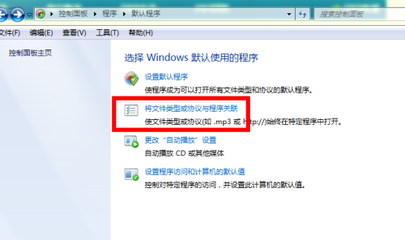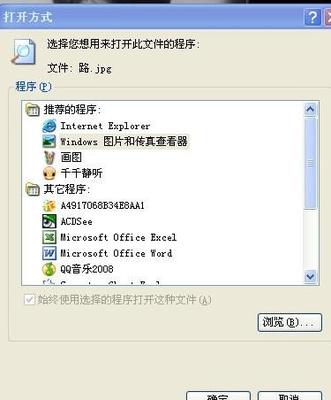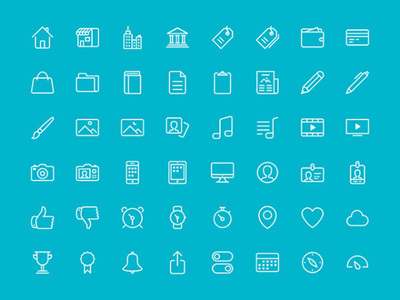安装了美图秀秀之后,默认就安装了美图看看,以后再查看图片时就是用美图看看打开了,美图看看速度慢,不如windows默认的图片查看程序好,所以我想恢复回来,那么怎么操作呢?
如何修改图片的打开方式――方法/步骤如何修改图片的打开方式 1、
右击图片文件,选择“打开方式”-->"选择默认程序"
如何修改图片的打开方式 2、
从弹出的对话中选择“windows 照片查看器”。一定要勾选中复选框。
点击确定即可。
如何修改图片的打开方式 3、
如果上面的方法不管用,我们还可以试试下面的方法。
如何修改图片的打开方式 4、
点击“开始”-->“默认程序”。
如何修改图片的打开方式 5、
弹出如下图的对话框,选择“设置默认程序”。
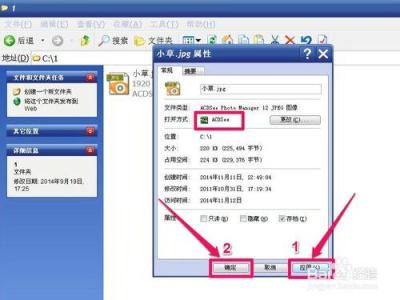
如何修改图片的打开方式_图片打开方式
如何修改图片的打开方式 6、
选中“windows照片查看器”,点击“将此程序设为默认值”,确定即可。
如何修改图片的打开方式 7、
以后再双击图片文件即可用windows照片器打开了。
 爱华网
爱华网